USB port TOYOTA COROLLA 2020 Manuel du propriétaire (in French)
[x] Cancel search | Manufacturer: TOYOTA, Model Year: 2020, Model line: COROLLA, Model: TOYOTA COROLLA 2020Pages: 660, PDF Size: 93.09 MB
Page 6 of 660
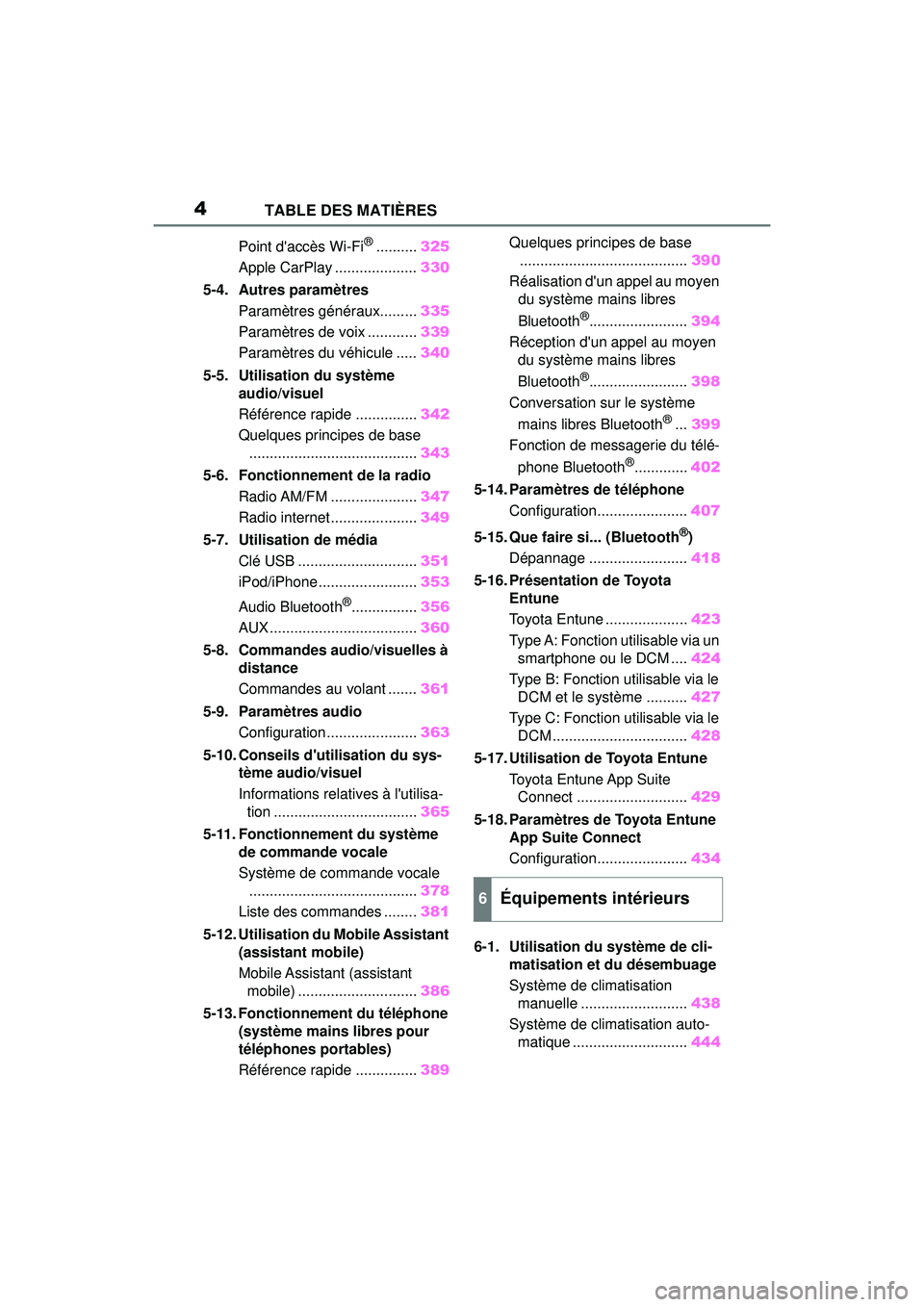
4TABLE DES MATIÈRES
COROLLA_D
Point d'accès Wi-Fi®..........325
Apple CarPlay .................... 330
5-4. Autres paramètres Paramètres généraux......... 335
Paramètres de voix ............ 339
Paramètres du véhicule ..... 340
5-5. Utilisation du système audio/visuel
Référence rapide ............... 342
Quelques principes de base ......................................... 343
5-6. Fonctionnement de la radio Radio AM/FM ..................... 347
Radio internet ..................... 349
5-7. Utilisation de média Clé USB ............................. 351
iPod/iPhone ........................ 353
Audio Bluetooth
®................ 356
AUX .................................... 360
5-8. Commandes audio/visuelles à distance
Commandes au volant ....... 361
5-9. Paramètres audio Configuration ...................... 363
5-10. Conseils d'utilisation du sys- tème audio/visuel
Informations relatives à l'utilisa-
tion ................................... 365
5-11. Fonctionnement du système de commande vocale
Système de commande vocale
......................................... 378
Liste des commandes ........ 381
5-12. Utilisation du Mobile Assistant (assistant mobile)
Mobile Assistant (assistant mobile) ............................. 386
5-13. Fonctionnement du téléphone (système mains libres pour
téléphones portables)
Référence rapide ............... 389Quelques principes de base
......................................... 390
Réalisation d'un appel au moyen du système mains libres
Bluetooth
®........................ 394
Réception d'un appel au moyen du système mains libres
Bluetooth
®........................ 398
Conversation sur le système
mains libres Bluetooth
®... 399
Fonction de messagerie du télé-
phone Bluetooth
®............. 402
5-14. Paramètres de téléphone Configuration...................... 407
5-15. Que faire si... (Bluetooth
®)
Dépannage ........................ 418
5-16. Présentation de Toyota Entune
Toyota Entune .................... 423
Type A: Fonction utilisable via un smartphone ou le DCM .... 424
Type B: Fonction utilisable via le DCM et le système .......... 427
Type C: Fonction utilisable via le DCM ................................. 428
5-17. Utilisation de Toyota Entune Toyota Entune App Suite Connect ........................... 429
5-18. Paramètres de Toyota Entune App Suite Connect
Configuration...................... 434
6-1. Utilisation du système de cli- matisation et du désembuage
Système de climatisation manuelle .......................... 438
Système de climatisation auto- matique ............................ 444
6Équipements intérieurs
Page 332 of 660
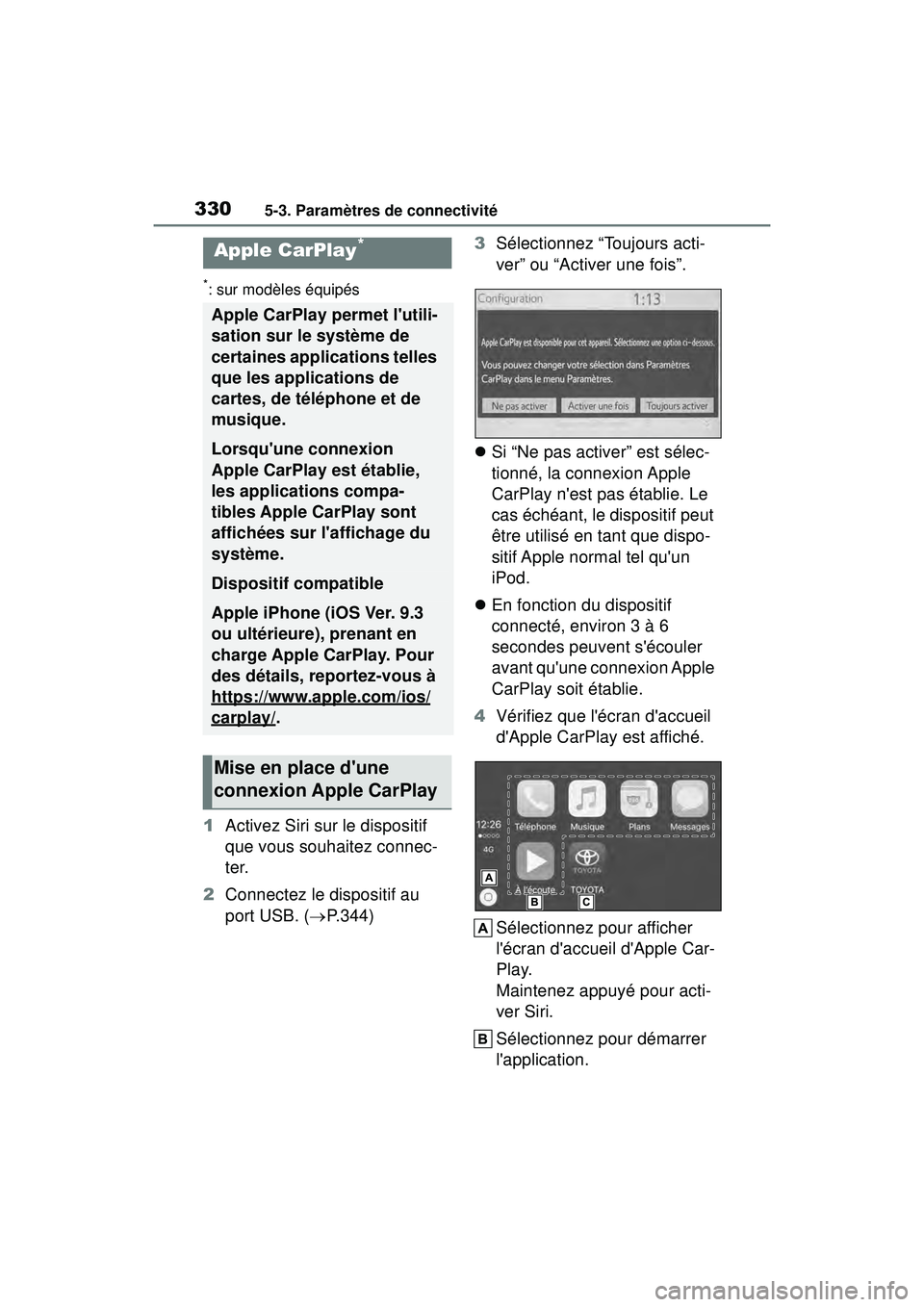
3305-3. Paramètres de connectivité
COROLLA_D
*: sur modèles équipés
1Activez Siri sur le dispositif
que vous souhaitez connec-
ter.
2 Connectez le dispositif au
port USB. ( P.344) 3
Sélectionnez “Toujours acti-
ver” ou “Activer une fois”.
Si “Ne pas activer” est sélec-
tionné, la connexion Apple
CarPlay n'est pas établie. Le
cas échéant, le dispositif peut
être utilisé en tant que dispo-
sitif Apple normal tel qu'un
iPod.
En fonction du dispositif
connecté, environ 3 à 6
secondes peuvent s'écouler
avant qu'une connexion Apple
CarPlay soit établie.
4 Vérifiez que l'écran d'accueil
d'Apple CarPlay est affiché.
Sélectionnez pour afficher
l'écran d'accueil d'Apple Car-
Play.
Maintenez appuyé pour acti-
ver Siri.
Sélectionnez pour démarrer
l'application.
Apple CarPlay*
Apple CarPlay permet l'utili-
sation sur le système de
certaines applications telles
que les applications de
cartes, de téléphone et de
musique.
Lorsqu'une connexion
Apple CarPlay est établie,
les applications compa-
tibles Apple CarPlay sont
affichées sur l'affichage du
système.
Dispositif compatible
Apple iPhone (iOS Ver. 9.3
ou ultérieure), prenant en
charge Apple CarPlay. Pour
des détails, reportez-vous à
https://www.apple.com/ios/
carplay/.
Mise en place d'une
connexion Apple CarPlay
Page 334 of 660
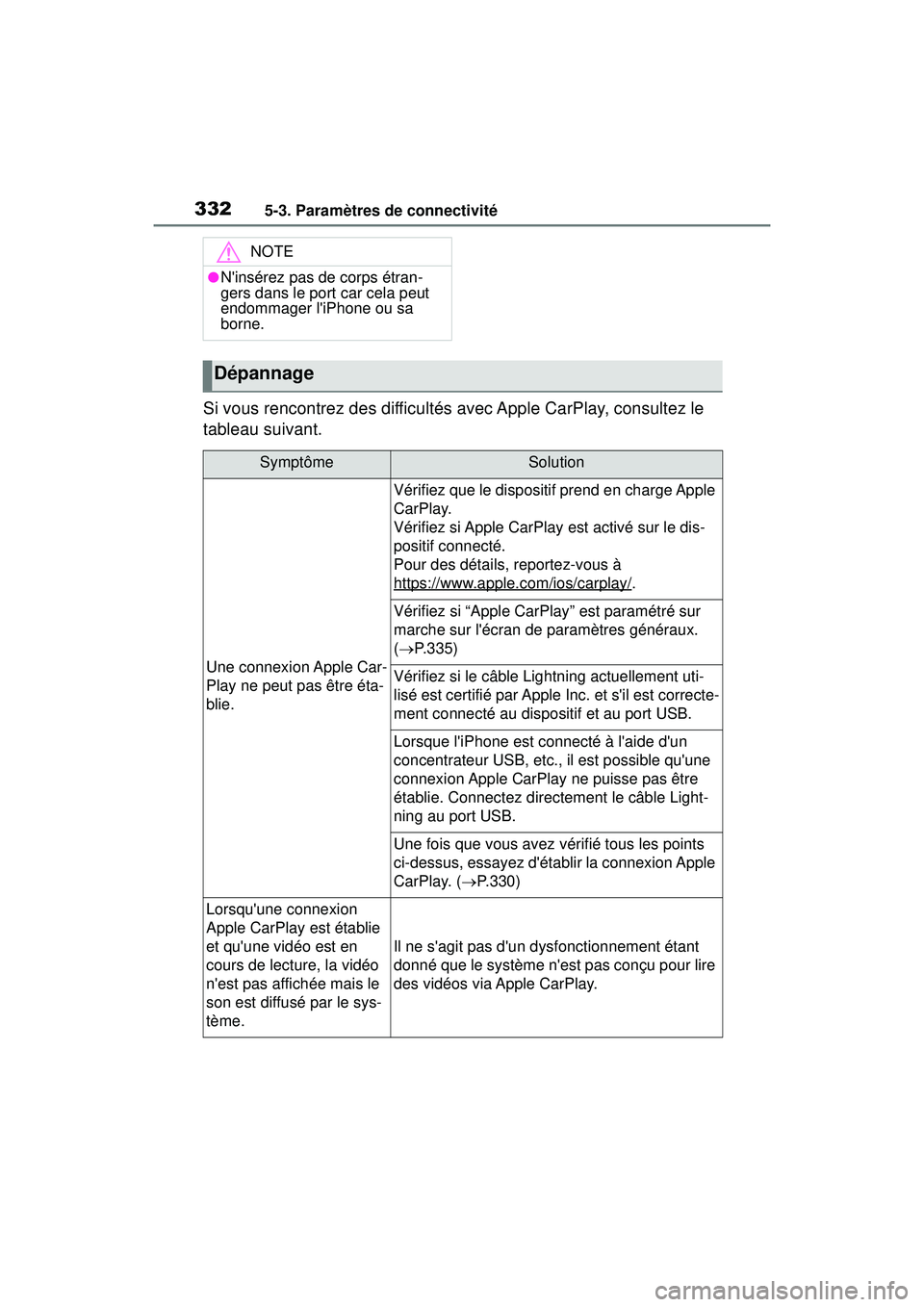
3325-3. Paramètres de connectivité
COROLLA_D
Si vous rencontrez des difficultés avec Apple CarPlay, consultez le
tableau suivant.
NOTE
●N'insérez pas de corps étran-
gers dans le port car cela peut
endommager l'iPhone ou sa
borne.
Dépannage
SymptômeSolution
Une connexion Apple Car-
Play ne peut pas être éta-
blie.
Vérifiez que le dispositif prend en charge Apple
CarPlay.
Vérifiez si Apple CarPlay est activé sur le dis-
positif connecté.
Pour des détails, reportez-vous à
https://www.apple.com/ios/carplay/
.
Vérifiez si “Apple CarPlay” est paramétré sur
marche sur l'écran de paramètres généraux.
( P.335)
Vérifiez si le câble Lightning actuellement uti-
lisé est certifié par Apple Inc. et s'il est correcte-
ment connecté au dispositif et au port USB.
Lorsque l'iPhone est connecté à l'aide d'un
concentrateur USB, etc., il est possible qu'une
connexion Apple CarPlay ne puisse pas être
établie. Connectez directement le câble Light-
ning au port USB.
Une fois que vous avez vérifié tous les points
ci-dessus, essayez d'établir la connexion Apple
CarPlay. ( P.330)
Lorsqu'une connexion
Apple CarPlay est établie
et qu'une vidéo est en
cours de lecture, la vidéo
n'est pas affichée mais le
son est diffusé par le sys-
tème.
Il ne s'agit pas d'un dysfonctionnement étant
donné que le système n'est pas conçu pour lire
des vidéos via Apple CarPlay.
Page 344 of 660
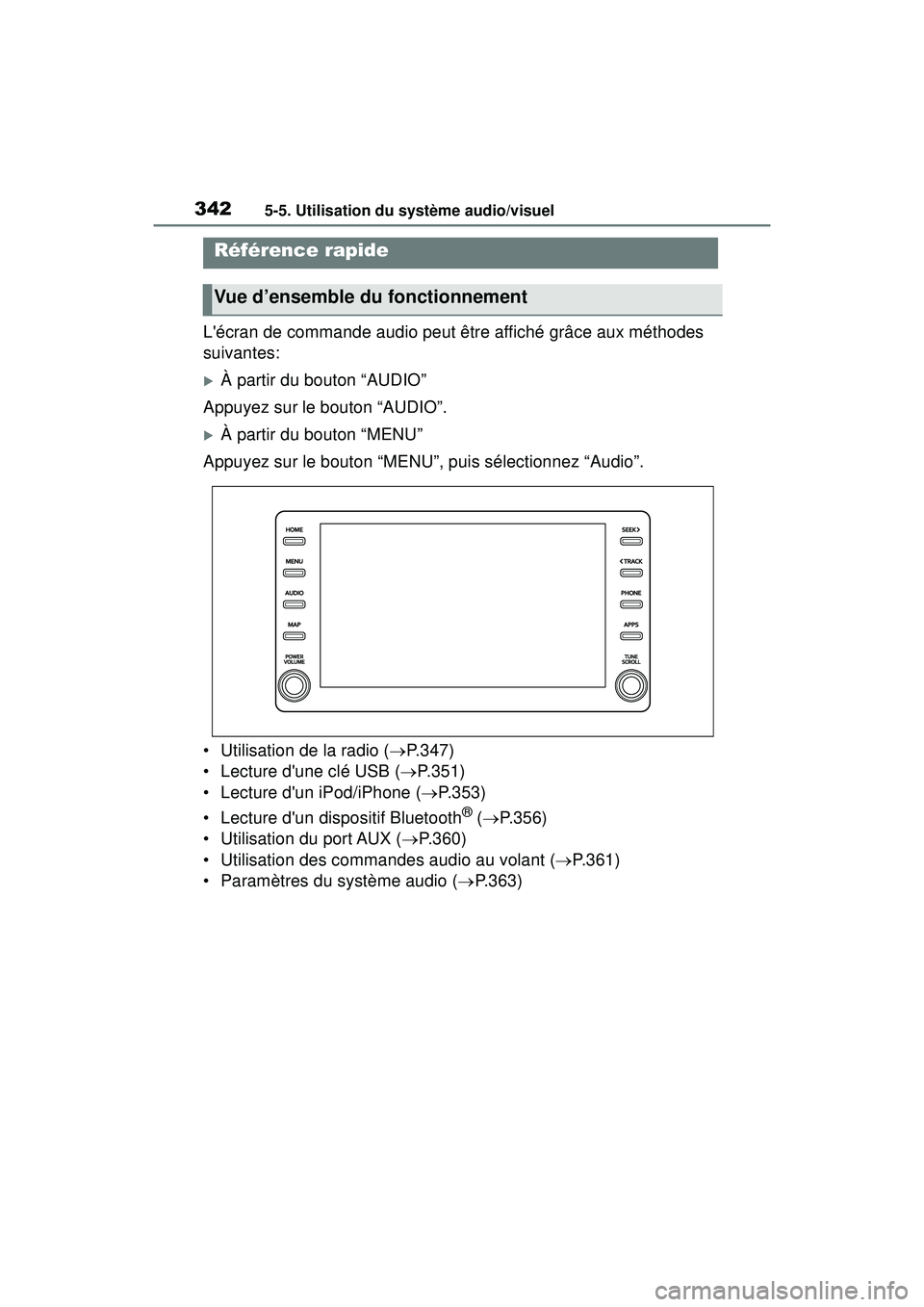
3425-5. Utilisation du système audio/visuel
COROLLA_D
5-5 .Utilisatio n d u s ystème audio/visuel
L'écran de commande audio peut être affiché grâce aux méthodes
suivantes:
À partir du bouton “AUDIO”
Appuyez sur le bouton “AUDIO”.
À partir du bouton “MENU”
Appuyez sur le bouton “MENU”, puis sélectionnez “Audio”.
• Utilisation de la radio ( P.347)
• Lecture d'une clé USB ( P.351)
• Lecture d'un iPod/iPhone ( P.353)
• Lecture d'un dispositif Bluetooth
® ( P.356)
• Utilisation du port AUX ( P.360)
• Utilisation des commandes audio au volant ( P.361)
• Paramètres du système audio ( P.363)
Référence rapide
Vue d’ensemble du fonctionnement
Page 346 of 660
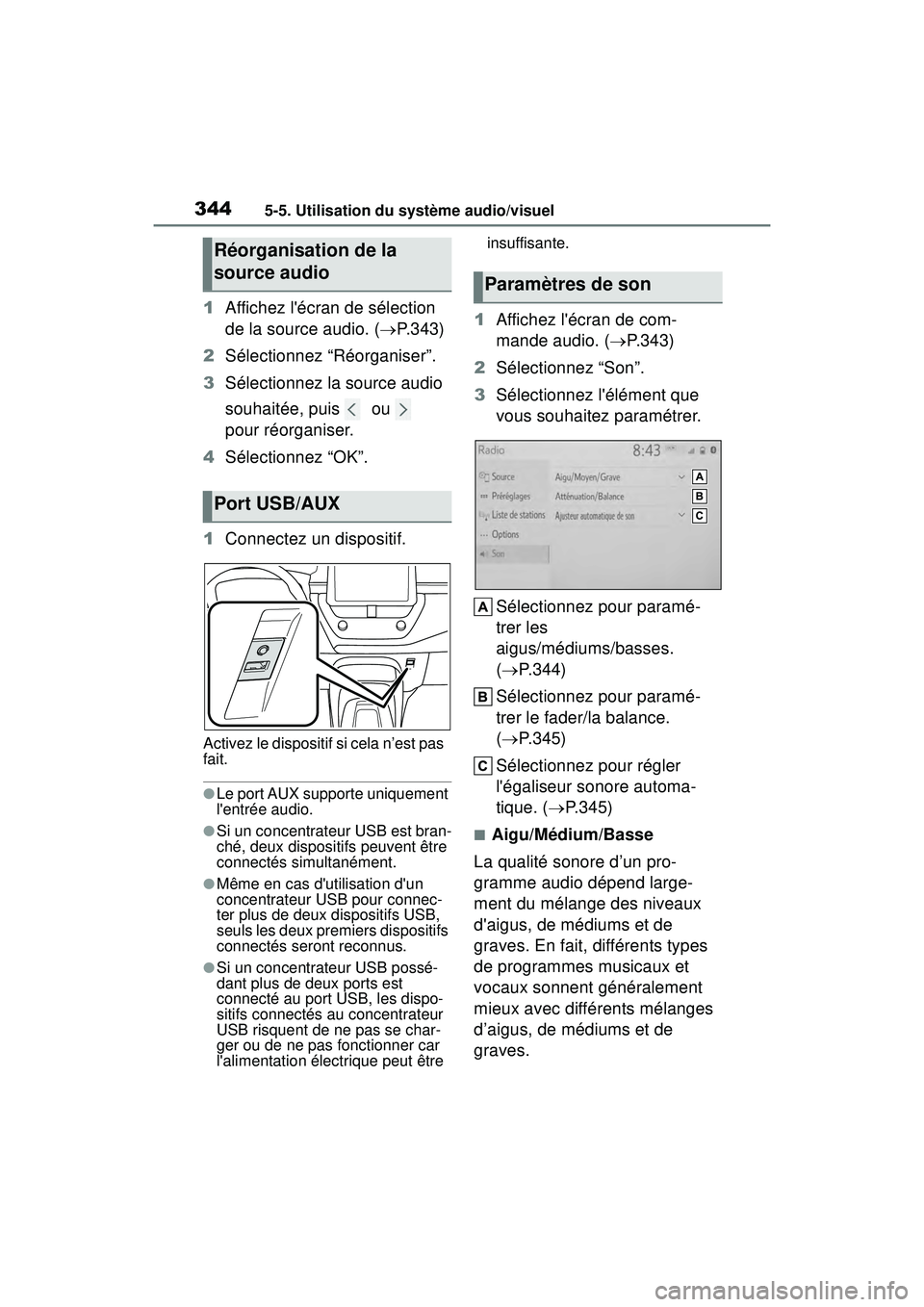
3445-5. Utilisation du système audio/visuel
COROLLA_D
1Affichez l'écran de sélection
de la source audio. ( P.343)
2 Sélectionnez “Réorganiser”.
3 Sélectionnez la source audio
souhaitée, puis ou
pour réorganiser.
4 Sélectionnez “OK”.
1 Connectez un dispositif.
Activez le dispositif si cela n’est pas
fait.
●Le port AUX supporte uniquement
l'entrée audio.
●Si un concentrateur USB est bran-
ché, deux dispositifs peuvent être
connectés simultanément.
●Même en cas d'utilisation d'un
concentrateur USB pour connec-
ter plus de deux dispositifs USB,
seuls les deux premiers dispositifs
connectés seront reconnus.
●Si un concentrateur USB possé-
dant plus de deux ports est
connecté au port USB, les dispo-
sitifs connectés au concentrateur
USB risquent de ne pas se char-
ger ou de ne pas fonctionner car
l'alimentation électrique peut être insuffisante.
1
Affichez l'écran de com-
mande audio. ( P.343)
2 Sélectionnez “Son”.
3 Sélectionnez l'élément que
vous souhaitez paramétrer.
Sélectionnez pour paramé-
trer les
aigus/médiums/basses.
( P.344)
Sélectionnez pour paramé-
trer le fader/la balance.
( P.345)
Sélectionnez pour régler
l'égaliseur sonore automa-
tique. ( P.345)
■Aigu/Médium/Basse
La qualité sonore d’un pro-
gramme audio dépend large-
ment du mélange des niveaux
d'aigus, de médiums et de
graves. En fait, différents types
de programmes musicaux et
vocaux sonnent généralement
mieux avec différents mélanges
d’aigus, de médiums et de
graves.
Réorganisation de la
source audio
Port USB/AUX
Paramètres de son
Page 348 of 660
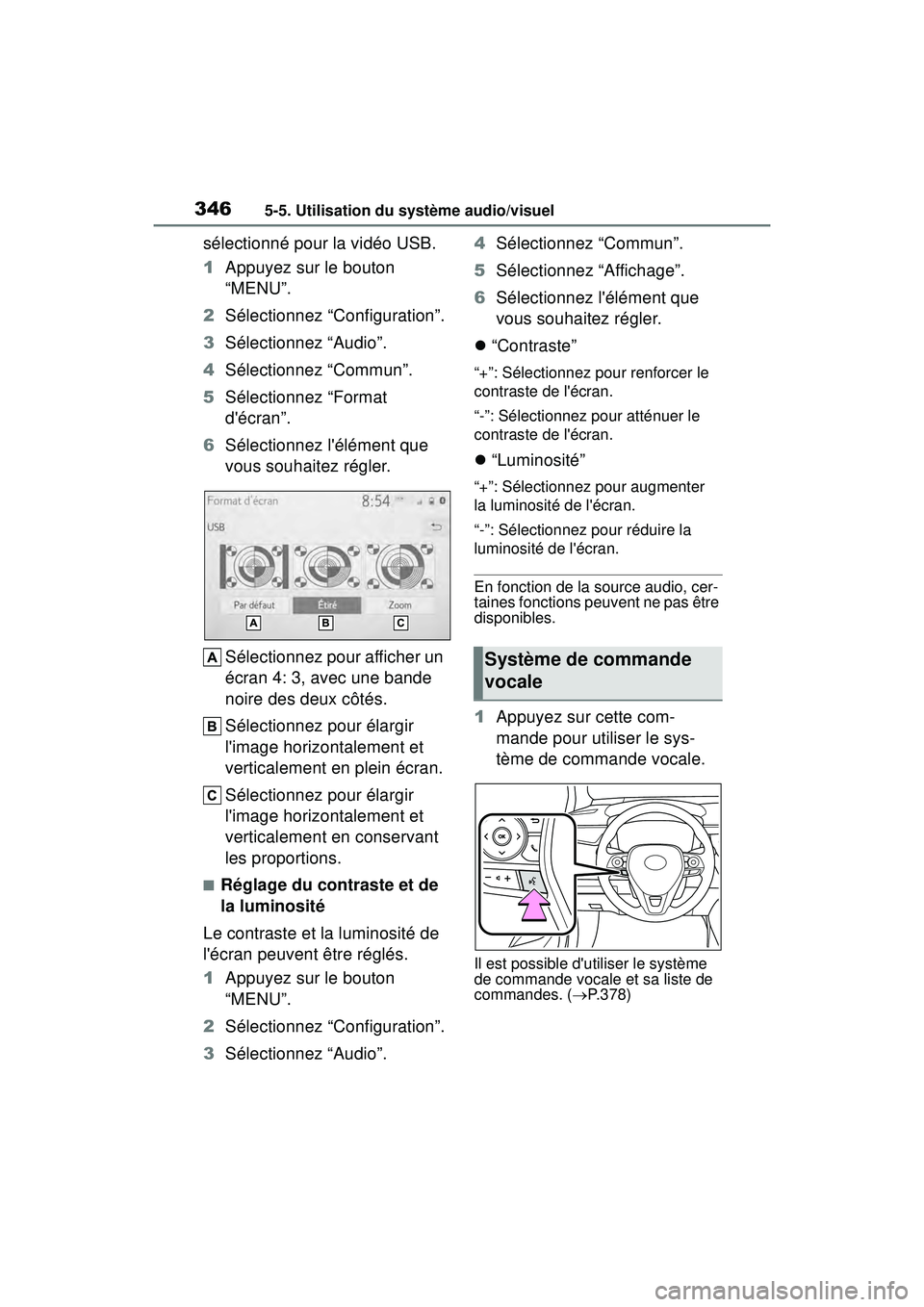
3465-5. Utilisation du système audio/visuel
COROLLA_D
sélectionné pour la vidéo USB.
1Appuyez sur le bouton
“MENU”.
2 Sélectionnez “Configuration”.
3 Sélectionnez “Audio”.
4 Sélectionnez “Commun”.
5 Sélectionnez “Format
d'écran”.
6 Sélectionnez l'élément que
vous souhaitez régler.
Sélectionnez pour afficher un
écran 4: 3, avec une bande
noire des deux côtés.
Sélectionnez pour élargir
l'image horizontalement et
verticalement en plein écran.
Sélectionnez pour élargir
l'image horizontalement et
verticalement en conservant
les proportions.
■Réglage du contraste et de
la luminosité
Le contraste et la luminosité de
l'écran peuvent être réglés.
1 Appuyez sur le bouton
“MENU”.
2 Sélectionnez “Configuration”.
3 Sélectionnez “Audio”. 4
Sélectionnez “Commun”.
5 Sélectionnez “Affichage”.
6 Sélectionnez l'élément que
vous souhaitez régler.
“Contraste”
“+”: Sélectionnez pour renforcer le
contraste de l'écran.
“-”: Sélectionnez pour atténuer le
contraste de l'écran.
“Luminosité”
“+”: Sélectionnez pour augmenter
la luminosité de l'écran.
“-”: Sélectionnez pour réduire la
luminosité de l'écran.
En fonction de la source audio, cer-
taines fonctions peuvent ne pas être
disponibles.
1 Appuyez sur cette com-
mande pour utiliser le sys-
tème de commande vocale.
Il est possible d'utiliser le système
de commande vocale et sa liste de
commandes. ( P.378)
Système de commande
vocale
Page 353 of 660
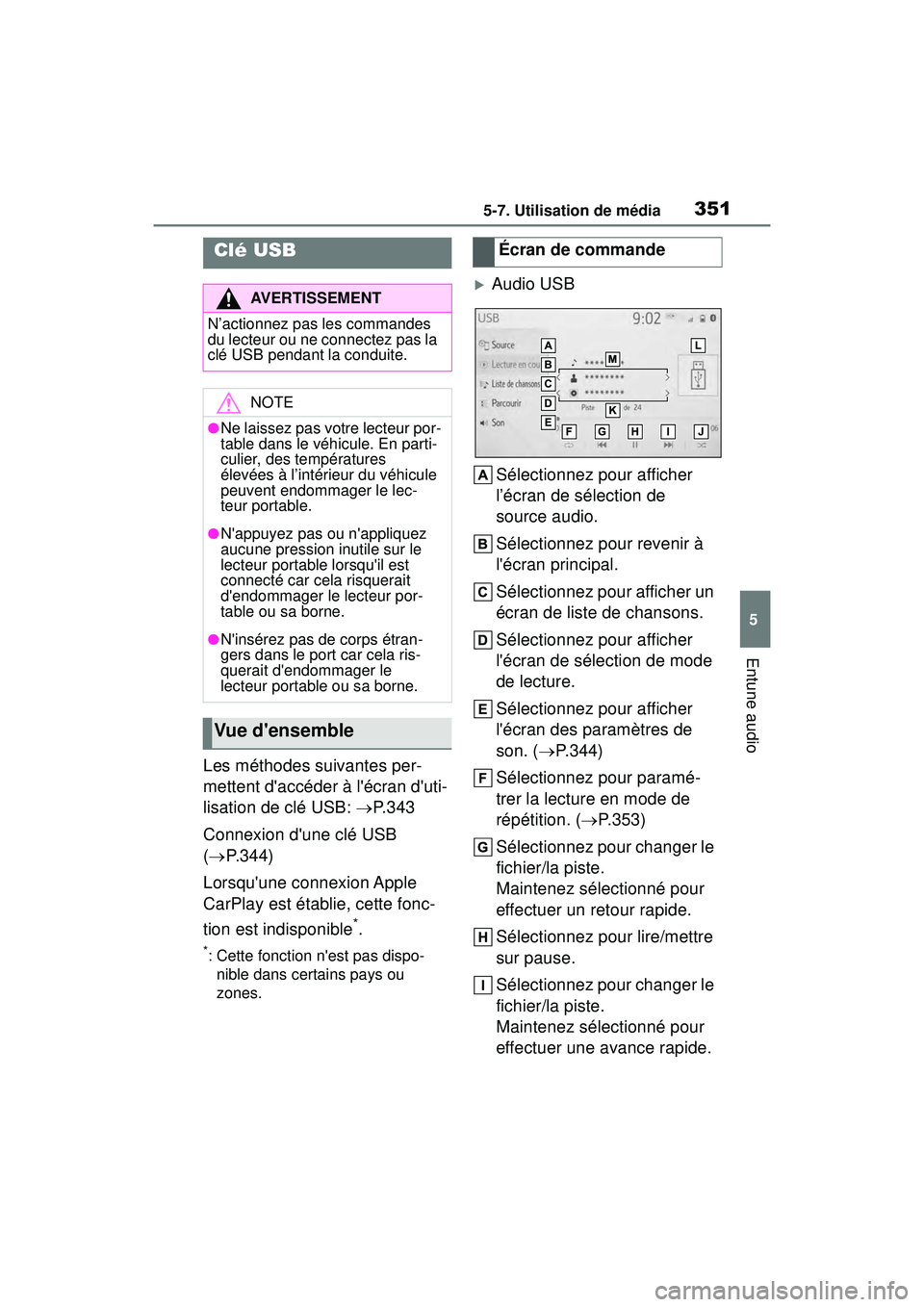
3515-7. Utilisation de média
COROLLA_D
5
Entune audio
5-7 .Utilisatio n d e mé dia
Les méthodes suivantes per-
mettent d'accéder à l'écran d'uti-
lisation de clé USB: P.343
Connexion d'une clé USB
( P.344)
Lorsqu'une connexion Apple
CarPlay est établie, cette fonc-
tion est indisponible
*.
*: Cette fonction n'est pas dispo- nible dans certains pays ou
zones.
Audio USB
Sélectionnez pour afficher
l’écran de sélection de
source audio.
Sélectionnez pour revenir à
l'écran principal.
Sélectionnez pour afficher un
écran de liste de chansons.
Sélectionnez pour afficher
l'écran de sélection de mode
de lecture.
Sélectionnez pour afficher
l'écran des paramètres de
son. ( P.344)
Sélectionnez pour paramé-
trer la lecture en mode de
répétition. ( P.353)
Sélectionnez pour changer le
fichier/la piste.
Maintenez sélectionné pour
effectuer un retour rapide.
Sélectionnez pour lire/mettre
sur pause.
Sélectionnez pour changer le
fichier/la piste.
Maintenez sélectionné pour
effectuer une avance rapide.
Clé USB
AVERTISSEMENT
N’actionnez pas les commandes
du lecteur ou ne connectez pas la
clé USB pendant la conduite.
NOTE
●Ne laissez pas votre lecteur por-
table dans le véhicule. En parti-
culier, des températures
élevées à l’intérieur du véhicule
peuvent endommager le lec-
teur portable.
●N'appuyez pas ou n'appliquez
aucune pression inutile sur le
lecteur portable lorsqu'il est
connecté car cela risquerait
d'endommager le lecteur por-
table ou sa borne.
●N'insérez pas de corps étran-
gers dans le port car cela ris-
querait d'endommager le
lecteur portable ou sa borne.
Vue d'ensemble
Écran de commande
Page 357 of 660
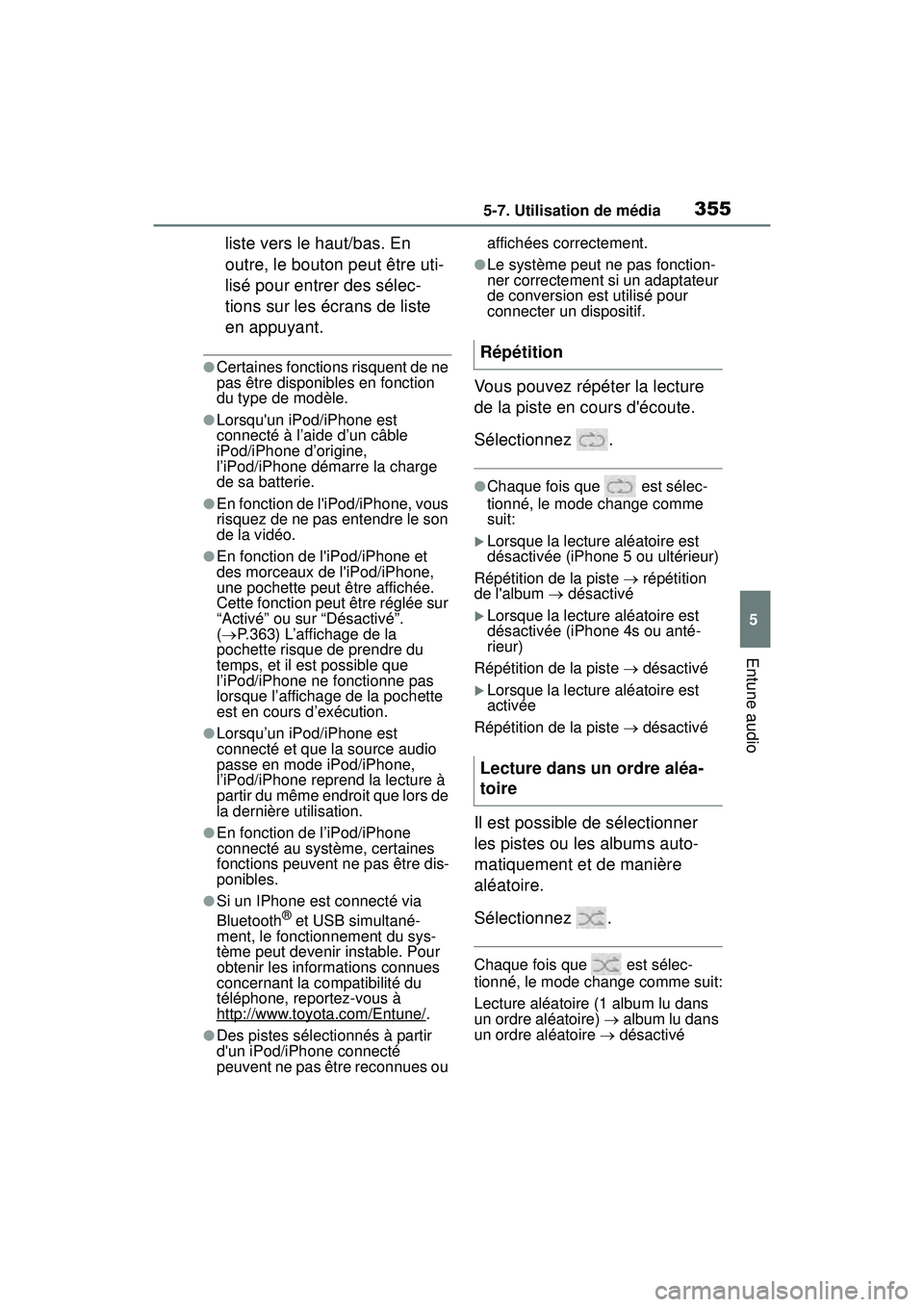
3555-7. Utilisation de média
COROLLA_D
5
Entune audio
liste vers le haut/bas. En
outre, le bouton peut être uti-
lisé pour entrer des sélec-
tions sur les écrans de liste
en appuyant.
●Certaines fonctions risquent de ne
pas être disponibles en fonction
du type de modèle.
●Lorsqu'un iPod/iPhone est
connecté à l’aide d’un câble
iPod/iPhone d’origine,
l’iPod/iPhone démarre la charge
de sa batterie.
●En fonction de l'iPod/iPhone, vous
risquez de ne pas entendre le son
de la vidéo.
●En fonction de l'iPod/iPhone et
des morceaux de l'iPod/iPhone,
une pochette peut être affichée.
Cette fonction peut être réglée sur
“Activé” ou sur “Désactivé”.
( P.363) L’affichage de la
pochette risque de prendre du
temps, et il est possible que
l’iPod/iPhone ne fonctionne pas
lorsque l’affichage de la pochette
est en cours d’exécution.
●Lorsqu’un iPod/iPhone est
connecté et que la source audio
passe en mode iPod/iPhone,
l’iPod/iPhone reprend la lecture à
partir du même endroit que lors de
la dernière utilisation.
●En fonction de l’iPod/iPhone
connecté au système, certaines
fonctions peuvent ne pas être dis-
ponibles.
●Si un IPhone est connecté via
Bluetooth® et USB simultané-
ment, le fonctionnement du sys-
tème peut devenir instable. Pour
obtenir les informations connues
concernant la compatibilité du
téléphone, reportez-vous à
http://www.toyota.com/Entune/
.
●Des pistes sélectionnés à partir
d'un iPod/iPhone connecté
peuvent ne pas être reconnues ou affichées correctement.
●Le système peut ne pas fonction-
ner correctement si un adaptateur
de conversion est utilisé pour
connecter un dispositif.
Vous pouvez répéter la lecture
de la piste en cours d'écoute.
Sélectionnez .
●Chaque fois que est sélec-
tionné, le mode change comme
suit:
Lorsque la lecture aléatoire est
désactivée (iPhone 5 ou ultérieur)
Répétition de la piste répétition
de l'album désactivé
Lorsque la lecture aléatoire est
désactivée (iPhone 4s ou anté-
rieur)
Répétition de la piste désactivé
Lorsque la lecture aléatoire est
activée
Répétition de la piste désactivé
Il est possible de sélectionner
les pistes ou les albums auto-
matiquement et de manière
aléatoire.
Sélectionnez .
Chaque fois que est sélec-
tionné, le mode change comme suit:
Lecture aléatoire (1 album lu dans
un ordre aléatoire) album lu dans
un ordre aléatoire désactivé
Répétition
Lecture dans un ordre aléa-
toire
Page 375 of 660
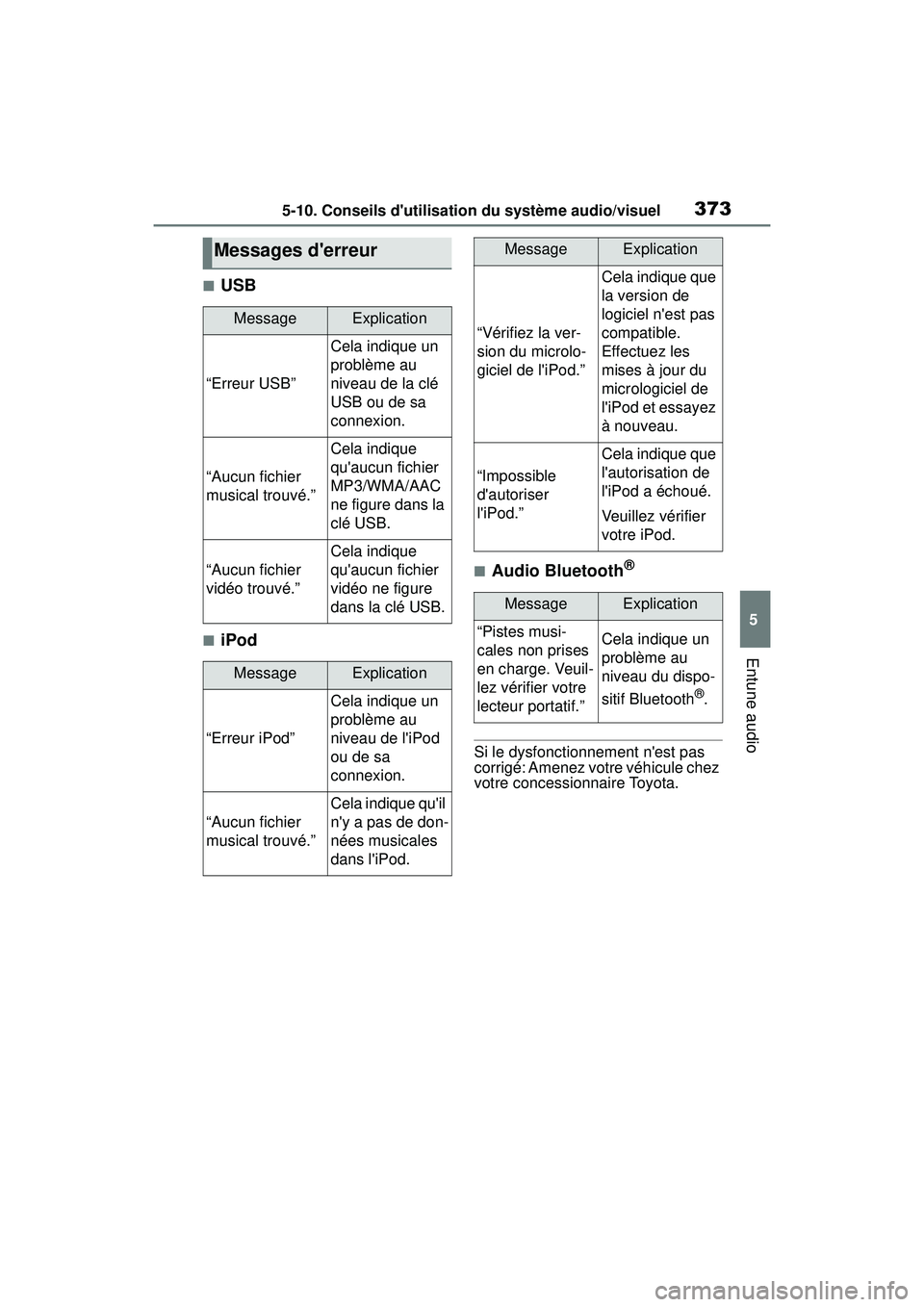
3735-10. Conseils d'utilisation du système audio/visuel
COROLLA_D
5
Entune audio
■USB
■iPod
■Audio Bluetooth®
Si le dysfonctionnement n'est pas
corrigé: Amenez votre véhicule chez
votre concessionnaire Toyota.
Messages d'erreur
MessageExplication
“Erreur USB”
Cela indique un
problème au
niveau de la clé
USB ou de sa
connexion.
“Aucun fichier
musical trouvé.”
Cela indique
qu'aucun fichier
MP3/WMA/AAC
ne figure dans la
clé USB.
“Aucun fichier
vidéo trouvé.”
Cela indique
qu'aucun fichier
vidéo ne figure
dans la clé USB.
MessageExplication
“Erreur iPod”
Cela indique un
problème au
niveau de l'iPod
ou de sa
connexion.
“Aucun fichier
musical trouvé.”
Cela indique qu'il
n'y a pas de don-
nées musicales
dans l'iPod.
“Vérifiez la ver-
sion du microlo-
giciel de l'iPod.”
Cela indique que
la version de
logiciel n'est pas
compatible.
Effectuez les
mises à jour du
micrologiciel de
l'iPod et essayez
à nouveau.
“Impossible
d'autoriser
l'iPod.”
Cela indique que
l'autorisation de
l'iPod a échoué.
Veuillez vérifier
votre iPod.
MessageExplication
“Pistes musi-
cales non prises
en charge. Veuil-
lez vérifier votre
lecteur portatif.”Cela indique un
problème au
niveau du dispo-
sitif Bluetooth
®.
MessageExplication
Page 399 of 660
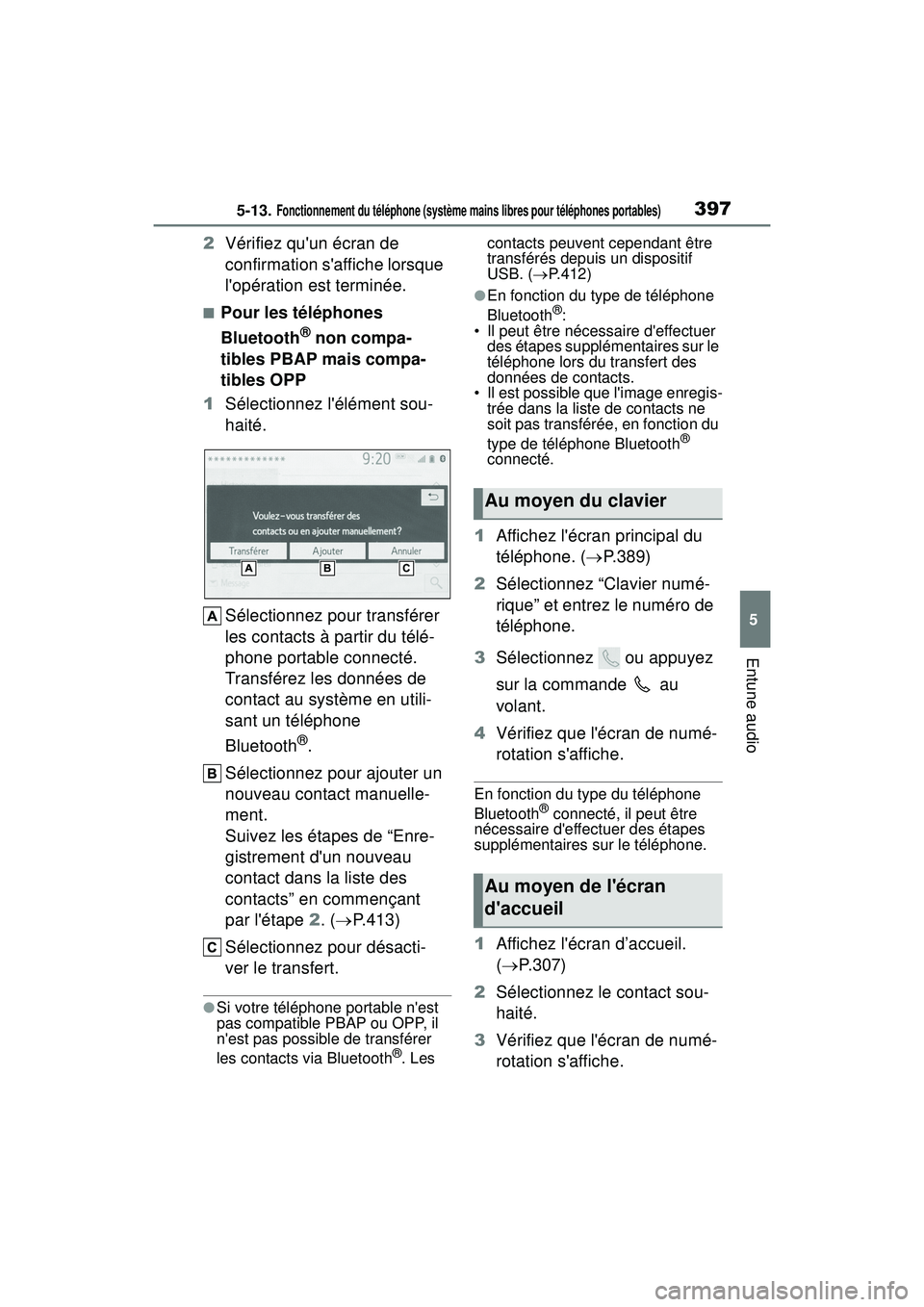
3975-13. Fonctionnement du téléphone (système mains libres pour téléphones portables)
COROLLA_D
5
Entune audio
2Vérifiez qu'un écran de
confirmation s'affiche lorsque
l'opération est terminée.
■Pour les téléphones
Bluetooth
® non compa-
tibles PBAP mais compa-
tibles OPP
1 Sélectionnez l'élément sou-
haité.
Sélectionnez pour transférer
les contacts à partir du télé-
phone portable connecté.
Transférez les données de
contact au système en utili-
sant un téléphone
Bluetooth
®.
Sélectionnez pour ajouter un
nouveau contact manuelle-
ment.
Suivez les étapes de “Enre-
gistrement d'un nouveau
contact dans la liste des
contacts” en commençant
par l'étape 2. ( P.413)
Sélectionnez pour désacti-
ver le transfert.
●Si votre téléphone portable n'est
pas compatible PBAP ou OPP, il
n'est pas possible de transférer
les contacts via Bluetooth
®. Les contacts peuvent cependant être
transférés depuis un dispositif
USB. (
P.412)
●En fonction du type de téléphone
Bluetooth®:
• Il peut être nécessaire d'effectuer des étapes supplémentaires sur le
téléphone lors du transfert des
données de contacts.
• Il est possible que l'image enregis-
trée dans la liste de contacts ne
soit pas transférée, en fonction du
type de téléphone Bluetooth
®
connecté.
1 Affichez l'écran principal du
téléphone. ( P.389)
2 Sélectionnez “Clavier numé-
rique” et entrez le numéro de
téléphone.
3 Sélectionnez ou appuyez
sur la commande au
volant.
4 Vérifiez que l'écran de numé-
rotation s'affiche.
En fonction du type du téléphone
Bluetooth® connecté, il peut être
nécessaire d'effectuer des étapes
supplémentaires sur le téléphone.
1 Affichez l'écran d’accueil.
( P.307)
2 Sélectionnez le contact sou-
haité.
3 Vérifiez que l'écran de numé-
rotation s'affiche.
Au moyen du clavier
Au moyen de l'écran
d'accueil